Adobe Photoshop 2022
Компания Adobe выпустила новую версию растрового редактора Photoshop CC 2022. Узнайте о новых возможностях и улучшениях в выпуске Photoshop на ПК за октябрь 2021 г. (версия 23.0):
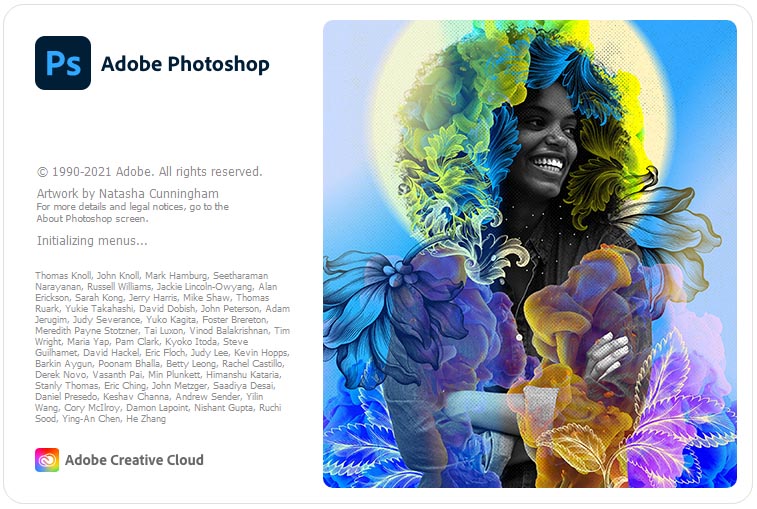
- Автоматическое выделение при наведении. Автоматически выделяйте часть изображения при наведении на него указателя мыши и щелчке. Экономит время при выполнении сложных правок и обеспечивает более быстрое получение результатов.
Выделение объектов является неотъемлемой частью часто используемых рабочих процессов Photoshop. В этом выпуске инструмент «Выделение объектов» имеет новые возможности, которые позволяют автоматически выделять часть изображения при наведении указателя мыши и щелчке.
Последнее обновление инструмента Выделение объектов делает рабочие процессы ретуширования и создания композиций более быстрыми, простыми и интуитивно понятными для реализации ваших творческих идей за счет улучшения качества предпросмотра и функций маскирования при щелчке по нужному объекту.
Чтобы автоматически выделять фрагмент изображения при наведении указателя мыши с помощью улучшенного инструмента Выделение объектов, выполните следующие действия.
1. Вызовите инструмент Выделение объектов любым из следующих способов.
a) Щелкните значок Выделение объекта на панели инструментов в рабочей среде.
b) Выберите Выделение > Выделение и маска. В открывшейся рабочей среде «Выделение и маска» щелкните значок Выделение объектов.
2. На панели «Параметры» в верхней части рабочей среды выберите Режим выделения Прямоугольник или Лассо.
3. Наведите указатель на объект изображения, который требуется выделить. Photoshop автоматически выделяет объект, когда пользователь наводит указатель на область и щелкает мышью.
4. (Необязательно) Чтобы дополнительно уточнить границы выделенной области, к ней можно применять добавление, вычитание или пересечение, выбирая соответствующие функции на панели «Параметры».
Чтобы выделить несколько областей, можно нажать клавишу Shift (macOS) или Ctrl (Windows) на клавиатуре и продолжить выделение.
- Публикация для комментирования. Быстро делитесь своими проектами с коллегами для просмотра и получения отзывов прямо в Photoshop, не выходя из приложения.
Не прерывайте творческий процесс и взгляните по новому на отправку и получение отзывов по поводу своих проектов — теперь для этого больше не потребуется покидать приложение Photoshop. В принципе! Теперь вы можете легко делиться своими облачными документами Photoshop с коллегами и заказчиками, а также оставлять и получать отзывы с помощью комментариев, контекстных закрепленных примечаний и аннотаций. Новая функция Публикация для комментирования позволяет:
- вести с другими совместную работу над облачными документами Photoshop;
- оставлять комментарии и замечания для себя, чтобы просмотреть их позже;
- создавать схемы для обучения других работе с Photoshop;
- делиться своими комментариями и отзывами.
Вы можете создать ссылку, открывающую другим доступ к вашим документам Photoshop для комментирования. Эту ссылку можно сделать доступной только для тех, кого вы сами пригласили для работы с документом, или же сделать комментирование доступным для всех, у кого есть ссылка.
Вы можете легко просматривать комментарии, закрепленные примечания и аннотации к документам Photoshop прямо в приложении. Эти комментарии обновляются в режиме реального времени.
- Улучшенное взаимодействие с Illustrator. Перемещение между Illustrator и Photoshop стало проще, чем когда-либо! С легкостью импортируйте векторное содержимое с цветом, штрихами и свойствами, а также импортируйте структуру слоев и векторные маски.
Улучшенное взаимодействие между вашими любимыми приложениями, Illustrator и Photoshop, позволяет легко импортировать файлы Ai со слоями, векторными фигурами, контурами и векторными масками в Photoshop, чтобы продолжить редактирование и работу с ними.
Чтобы попробовать эти новые функции, просто выберите Photoshop (Mac)/Правка (Win) > Установки и включите параметр PsAiInteropEnhancements. Перезапустите Photoshop.
- Новые усовершенствованные фильтры Neural Filters. Узнайте о новых возможностях реализации творческих идей с помощью новых фильтров Neural Filters (бета-версия) — Landscape Mixer (Ландшафтный микс), Color Transfer (Перенос цвета) и Harmonization (Гармонизация) — на базе технологии Adobe Sensei.
Компонент Neural Filters на базе Adobe Sensei теперь включает обновленные и улучшенные фильтры, которые открывают новые возможности для реализации творческих идей. Используя новые рекомендуемые и бета-фильтры, можно добавлять потрясающие эффекты в Photoshop.
Для доступа к рабочей среде Neural Filters в Photoshop выберите Фильтр > Neural Filters.
В этом выпуске доступны следующие новые бета-версии фильтров Neural Filters.
- Landscape Mixer (Ландшафтный микс): создавайте новый ландшафт, объединяя разные пейзажные фотографии.
- Color Transfer (Перенос цвета): творчески перенесите цветовую палитру из одного изображения на другое.
- Harmonization (Гармонизация): гармонизируйте цветность и яркость одного слоя с другим слоем для создания безупречной композиции.
Кроме того, бета-фильтры Colorize (Тонирование) и Super Zoom (Суперувеличение) были улучшены и перенесены в список Рекомендуемых.
- Другие изменения и усовершенствования. Оптимизируйте свои творческие рабочие процессы с помощью улучшенных градиентов, рабочих процессов «Экспортировать как» и прочее:
Другие внешние модули. Новая платформа UXP в Creative Cloud представляет собой общий стек технологий, создающих единую современную систему работы с JavaScript — более производительную, надежную и безопасную. Появляются новые партнеры, которые реализуют на этой платформе новые возможности, например Globaledit (система управления цифровыми ресурсами для художественных задач организации) или Smartsheet (система совместной работы).
Чтобы начать установку внешних модулей для оптимизации творческих рабочих процессов, в рабочей среде Photoshop выберите Внешние модули > Найти внешние модули и ознакомьтесь с новыми модулями в Магазине Creative Cloud.
Универсальный текстовый редактор. Универсальный текстовый редактор заменяет устаревшие текстовые процессоры и обеспечивает расширенные типографические функции для разных языков и систем письменности, включая арабский, иврит, индийскую письменность, японский, китайский и корейский.Благодаря Универсальному текстовому редактору все расширенные типографические функции будут автоматически доступны и сгруппированы на панели Свойства текста в Photoshop.
Основные усовершенствования следующие.
- Улучшено форматирование текста для иврита, арабского и всех нелатинских письменностей.
- Улучшена поддержка двунаправленного текста.
- Консолидированные расширенные типографические функции теперь расположены на панели «Свойства слоев текста».
Современный фильтр «Масляная краска»/Oil Paint. Мы реализовали новую версию фильтра Масляная краска на основе графического процессора и для macOS, и для Windows! В этой версии обеспечена поддержка новых графических процессоров, совместимых с DirectX/Metal, и подсистема OpenCL на вашем компьютере больше не используется.
Чтобы использовать фильтр Масляная краска, просто выберите Фильтр > Стилизация > Масляная краска и задайте свойства фильтра в открывшемся диалоговом окне Масляная краска.
Для улучшения производительности при использовании фильтра «Масляная краска» включите параметр Использовать графический процессор в разделе Установки > Производительность. Отключите функцию Предпросмотр, чтобы ускорить работу фильтра с особо крупными изображениями.
Улучшение инструмента «Градиент». Благодаря новым возможностям интерполяции градиенты теперь будут выглядеть еще четче, ярче и лучше! В этом выпуске можно опробовать современный инструмент «Градиент» и методы интерполяции, которые обеспечивают дополнительный контроль для создания более красивых и плавных градиентов!
Чтобы опробовать эту функцию, выберите Установки > Просмотры технологии и включите параметры ModernGradientTool и ModernGradientInterpolation. Перезапустите Photoshop.
С помощью современного инструмента «Градиент» можно создавать линейные и радиальные градиенты. Кроме того, можно добавлять, перемещать, редактировать и удалять контрольную точку цвета, а также изменять расположение виджета «Градиент».
Облачная служба «Выделить предмет». Облачная служба «Выделить предмет» призвана, в первую очередь, выдавать более качественные результаты, чем текущая функция Выделить предмет. Чтобы опробовать эту функцию, выберите Установки > Просмотры технологии и включите параметр SelectSubjectCloudService. Перезапустите Photoshop.
Этой службой можно пользоваться точно так же, как прежней функцией Выбрать предмет. По умолчанию облачная служба «Выбрать предмет» включена. Вы можете отключить параметр SelectSubjectCloudService и вернуться к работе с функцией «Выделить предмет» в ее текущем виде.
Улучшенная функция «Экспортировать как». В этом выпуске команда Экспортировать как стала работать еще быстрее! Вы можете экспортировать анимированный GIF-файл и сравнивать его параллельно с исходным файлом.
Устаревшие 3D-функции. По техническим причинам набор 3D-функций Photoshop не будет надежно работать в современных операционных системах, поэтому постепенно они будут удаляться.
Новость с сайта: www.adobe.com.
